1. THÊM, XÓA, ĐỔI TÊN NHÂN VẬTHoạt động 1: 1) Em hãy thực hiện lần lượt các bước như ở Hình 2 để...
Câu hỏi:
1. THÊM, XÓA, ĐỔI TÊN NHÂN VẬT
Hoạt động 1:
1) Em hãy thực hiện lần lượt các bước như ở Hình 2 để xóa nhân vật Mèo, thêm nhân vật Ben và đổi tên thành An.
Tương tự, em hãy thêm nhân vật Jordyn và đổi tên thành Bích.
2) Các nhân vật trên vùng Sân khấu đã thay đổi như thế nào?
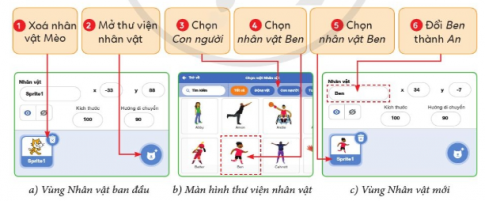
Hình 2. Hướng dẫn xóa, thêm, đổi tên nhân vật
Câu trả lời:
Người trả lời: GV. Đỗ Đăng Giang
Câu trả lời đầy đủ và chi tiết hơn cho câu hỏi trên như sau:Cách làm:1) Bước 1: Click vào nhân vật Mèo và sau đó nhấn nút xóa để xóa nhân vật Mèo.2) Bước 2: Click vào vùng trống trên sân khấu phía dưới và sau đó nhấn nút thêm để thêm nhân vật Ben.3) Bước 3: Click vào nhân vật Ben và sau đó nhấn nút đổi tên để đổi tên nhân vật Ben thành An.4) Bước 4: Làm tương tự với việc thêm nhân vật Jordyn và đổi tên thành Bích.Câu trả lời cho câu hỏi:Sau khi thực hiện thao tác theo hướng dẫn, các nhân vật trên vùng Sân khấu đã được đổi tên từ Ben thành An và từ Jordyn thành Bích.
Câu hỏi liên quan:
- KHỞI ĐỘNGCâu hỏi: Em hãy quan sát Hình 1 và mô tả vùng Nhân vật có các nhân vật nào? Các nhân vật ở...
- 2. TẠO CHƯƠNG TRÌNH CUỘC THI CHẠYHoạt động 2: Để tạo chương trình Cuộc thi chạy, em hãy thực hiện...
- LUYỆN TẬPBài 1: Ở màn hình môi trường lập trình Scratch, vùng nào dùng để thêm nhân vật?
- Bài 2: Một chương trình có hai nhân vật Minh và Huyền, để chọn lập trình cho nhân vật Huyền em nháy...
- VẬN DỤNGCâu hỏi: Hãy tạo chương trình có hai nhân vật. Khi nháy chuột vào mỗi nhân vật trên vùng...






Cuối cùng, để đổi tên từ Jordyn thành Bích, chúng ta chọn nhân vật Jordyn và thực hiện bước đổi tên giống như trên.
Để thêm nhân vật Jordyn, ta chọn nút thêm nhân vật và chọn Jordyn từ danh sách nhân vật có sẵn.
Sau khi hoàn thành bước trên, vùng Sân khấu sẽ hiển thị nhân vật Ben đã bị xóa, nhân vật An đã được thêm vào và tên của nhân vật đã được đổi thành An.
Tiếp theo, để đổi tên từ Ben thành An, chúng ta chọn nhân vật Ben và chọn nút đổi tên. Sau đó nhập tên mới là An và xác nhận.
Sau khi xóa nhân vật Mèo, chúng ta thêm nhân vật Ben bằng cách chọn nút thêm nhân vật và chọn nhân vật Ben từ danh sách có sẵn.